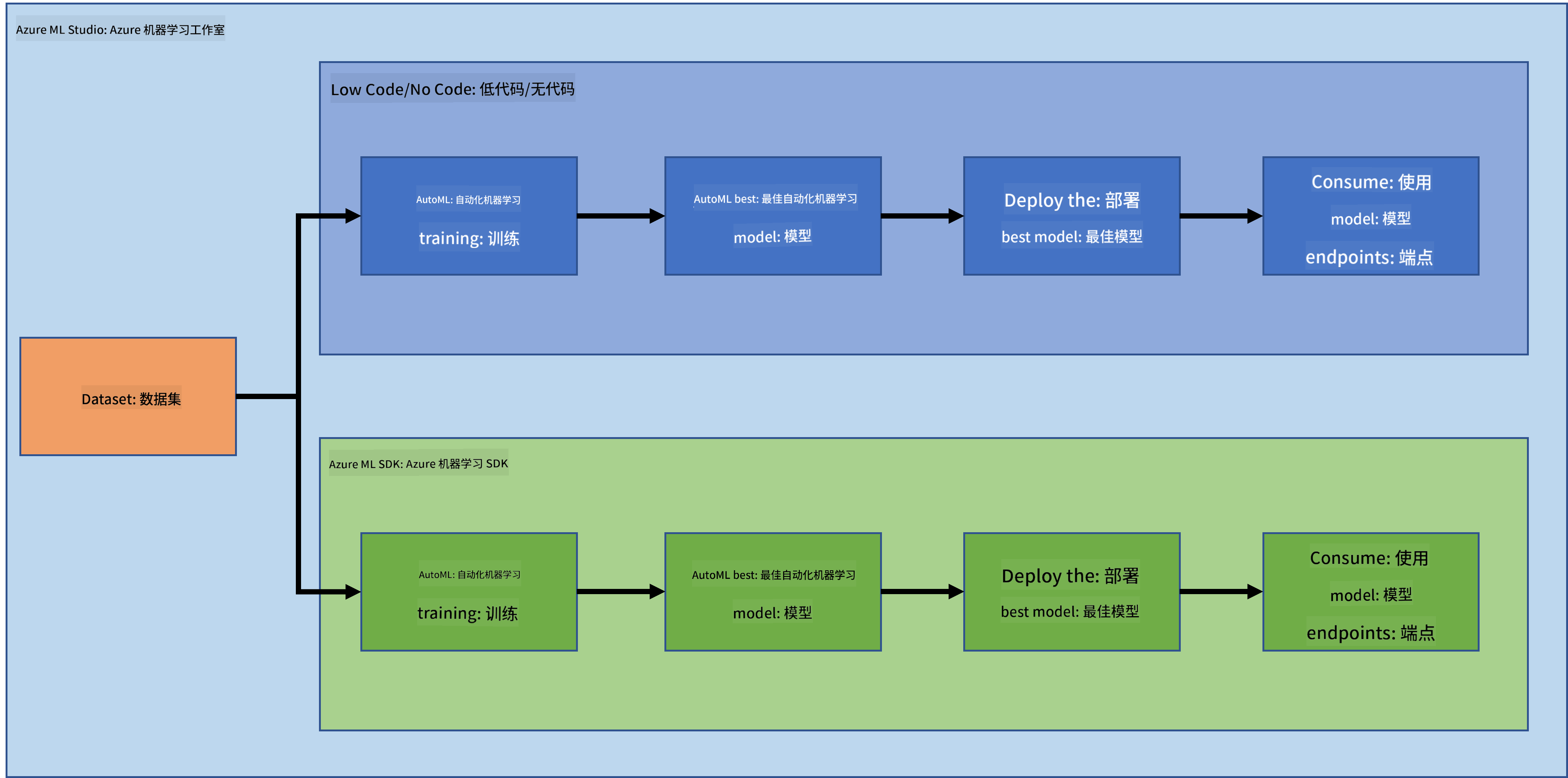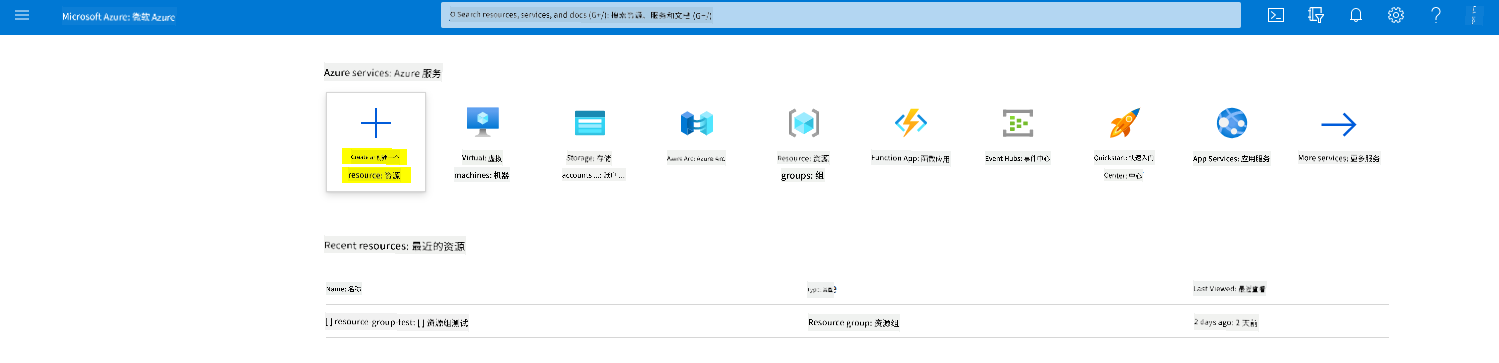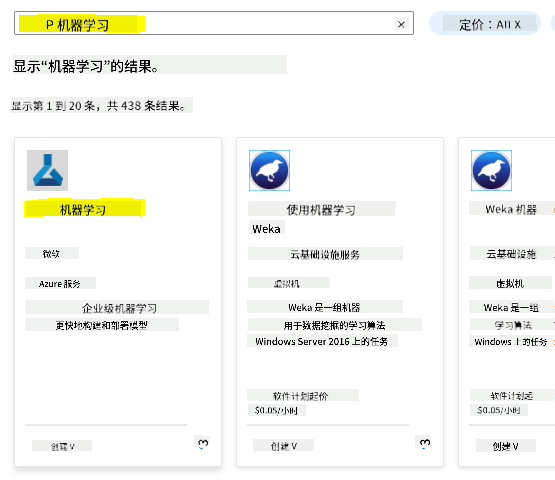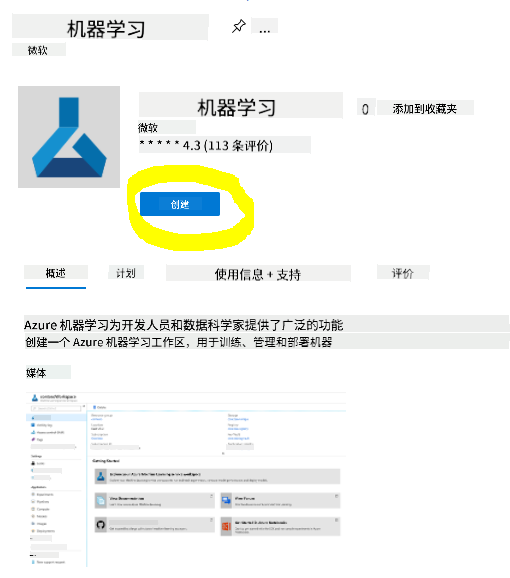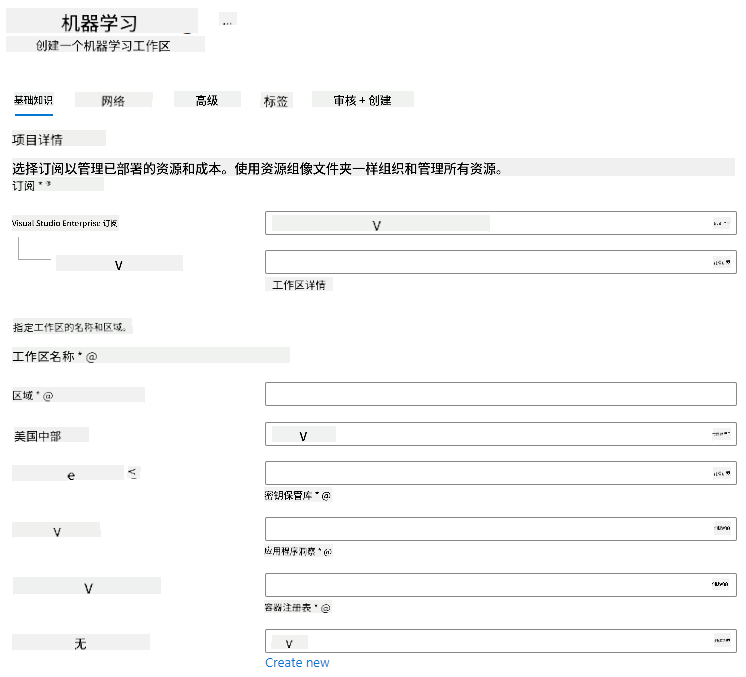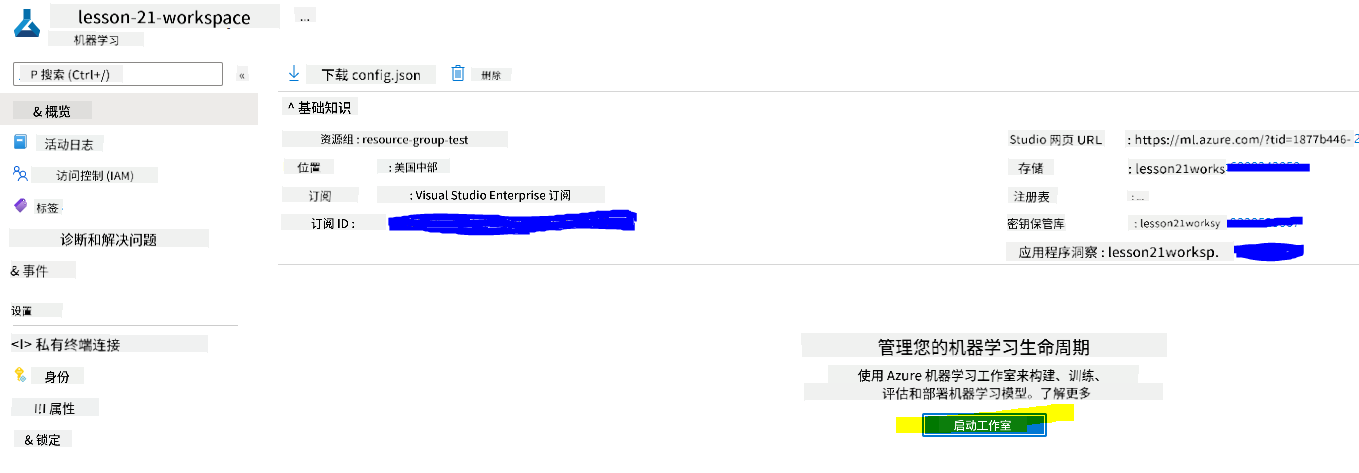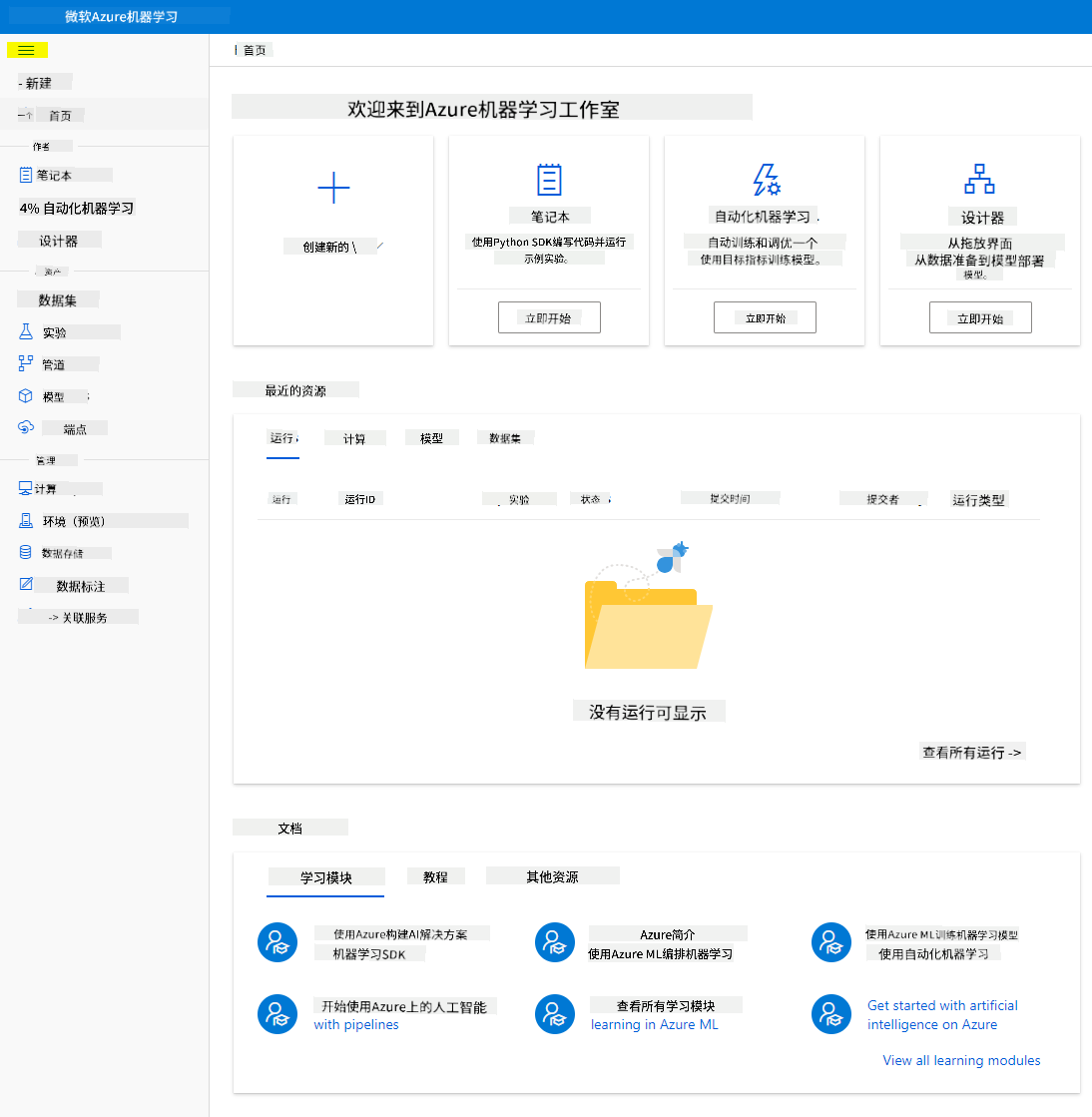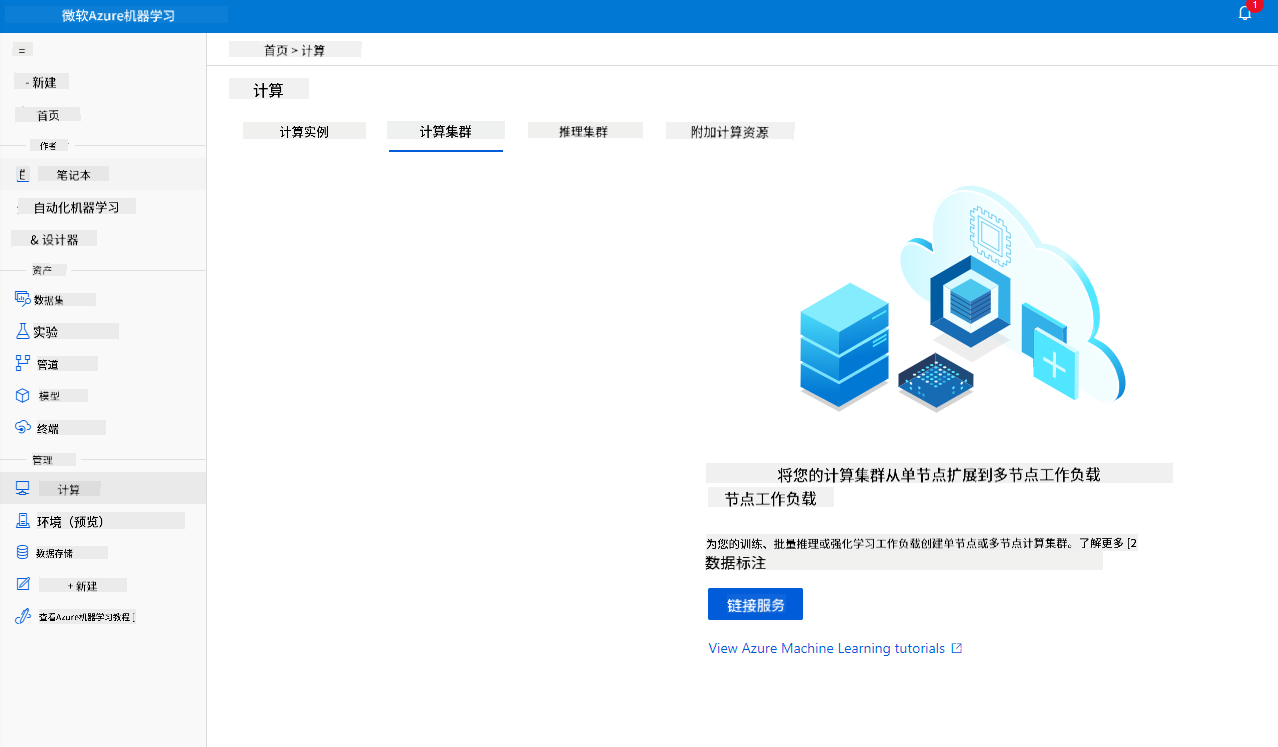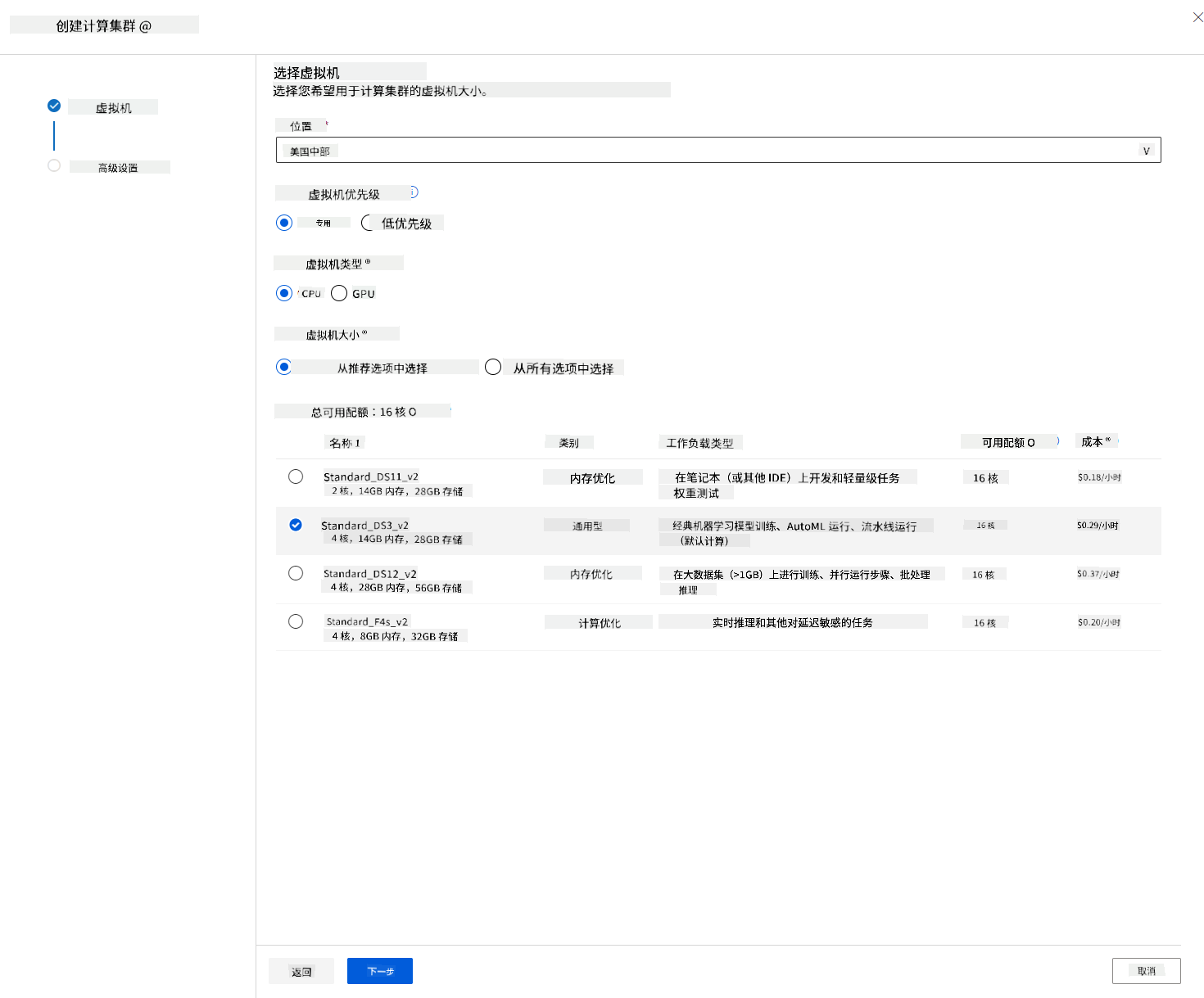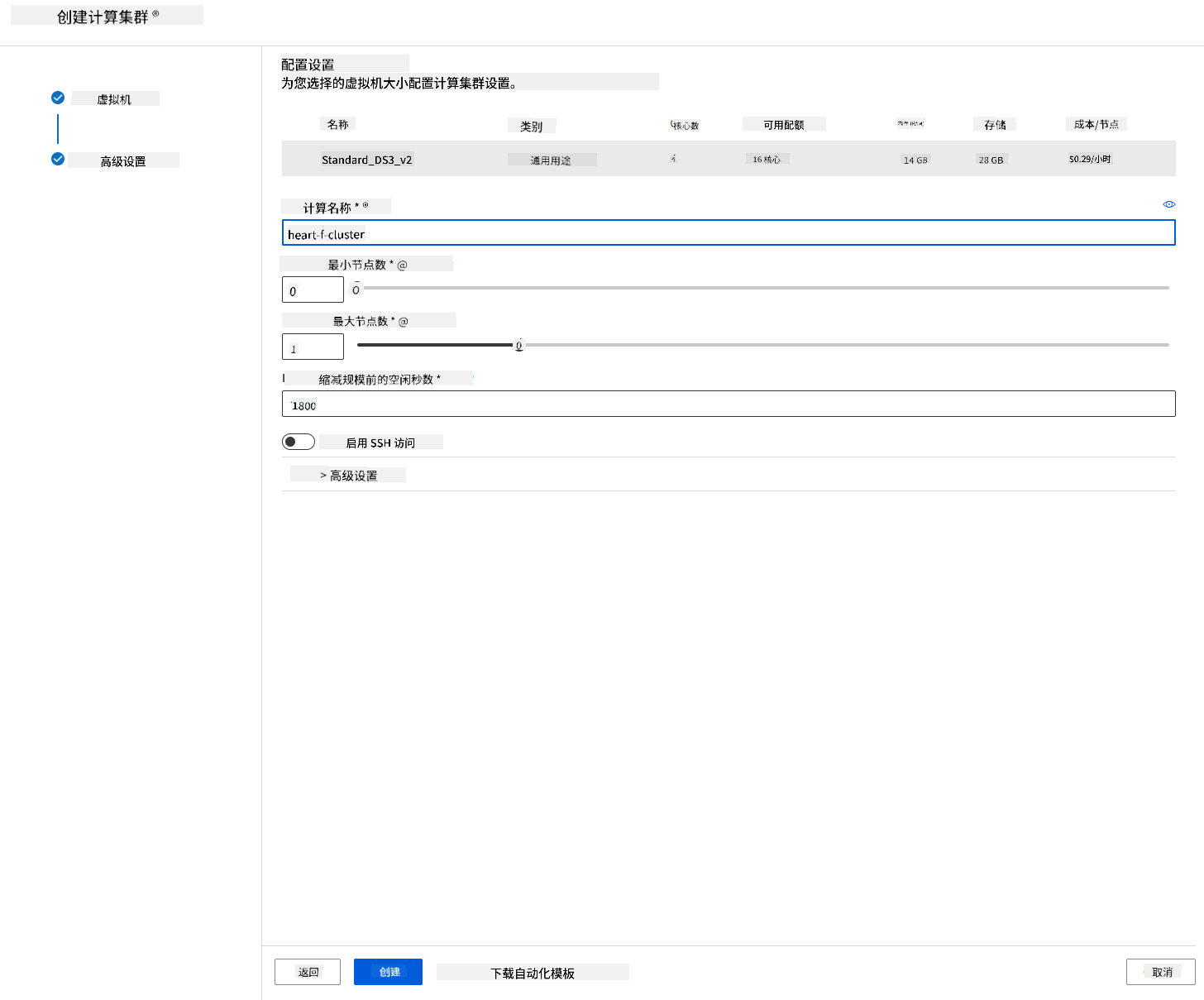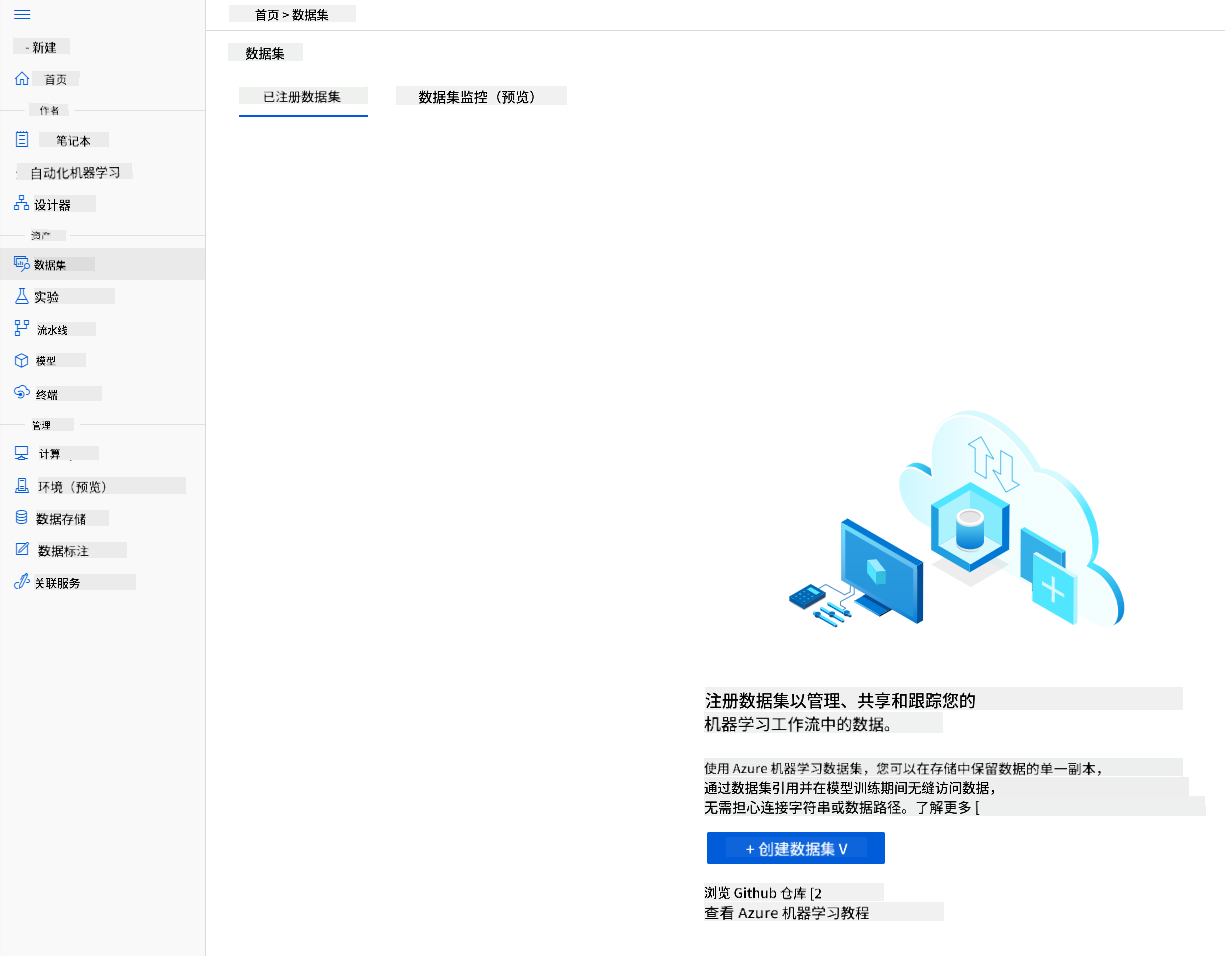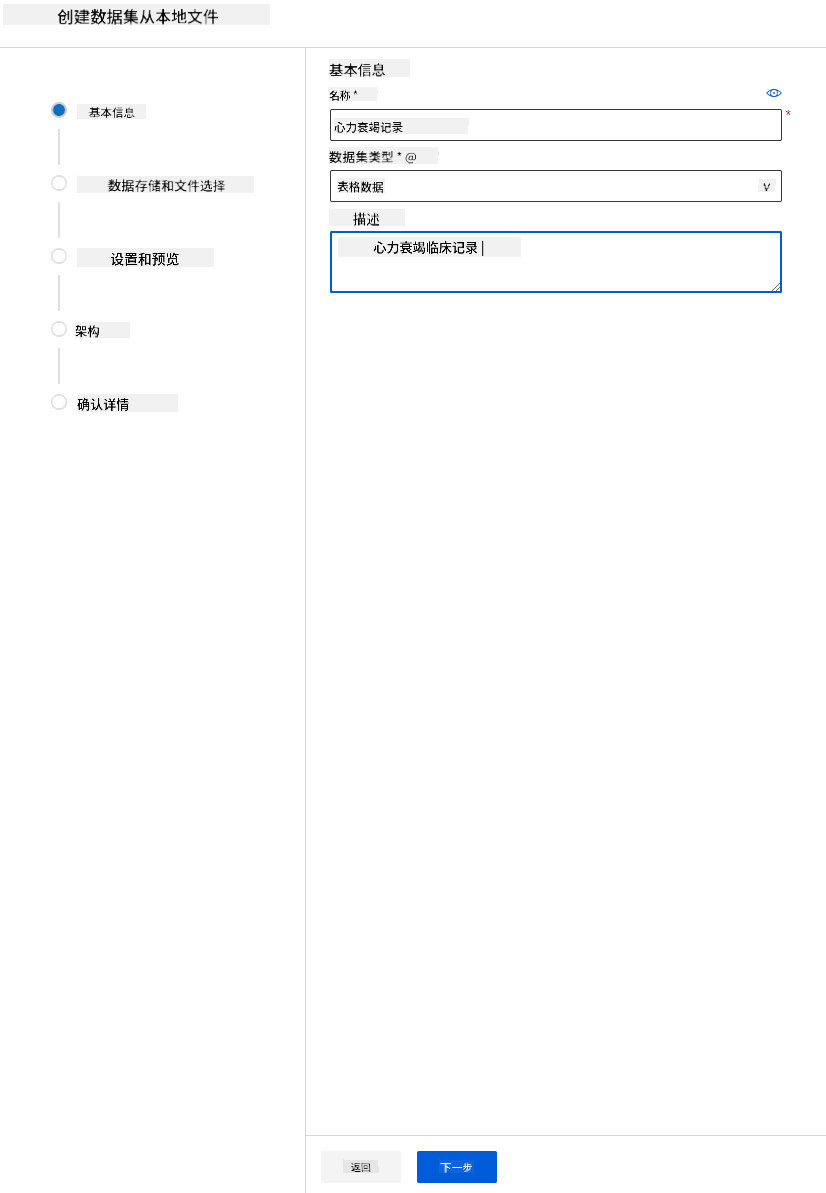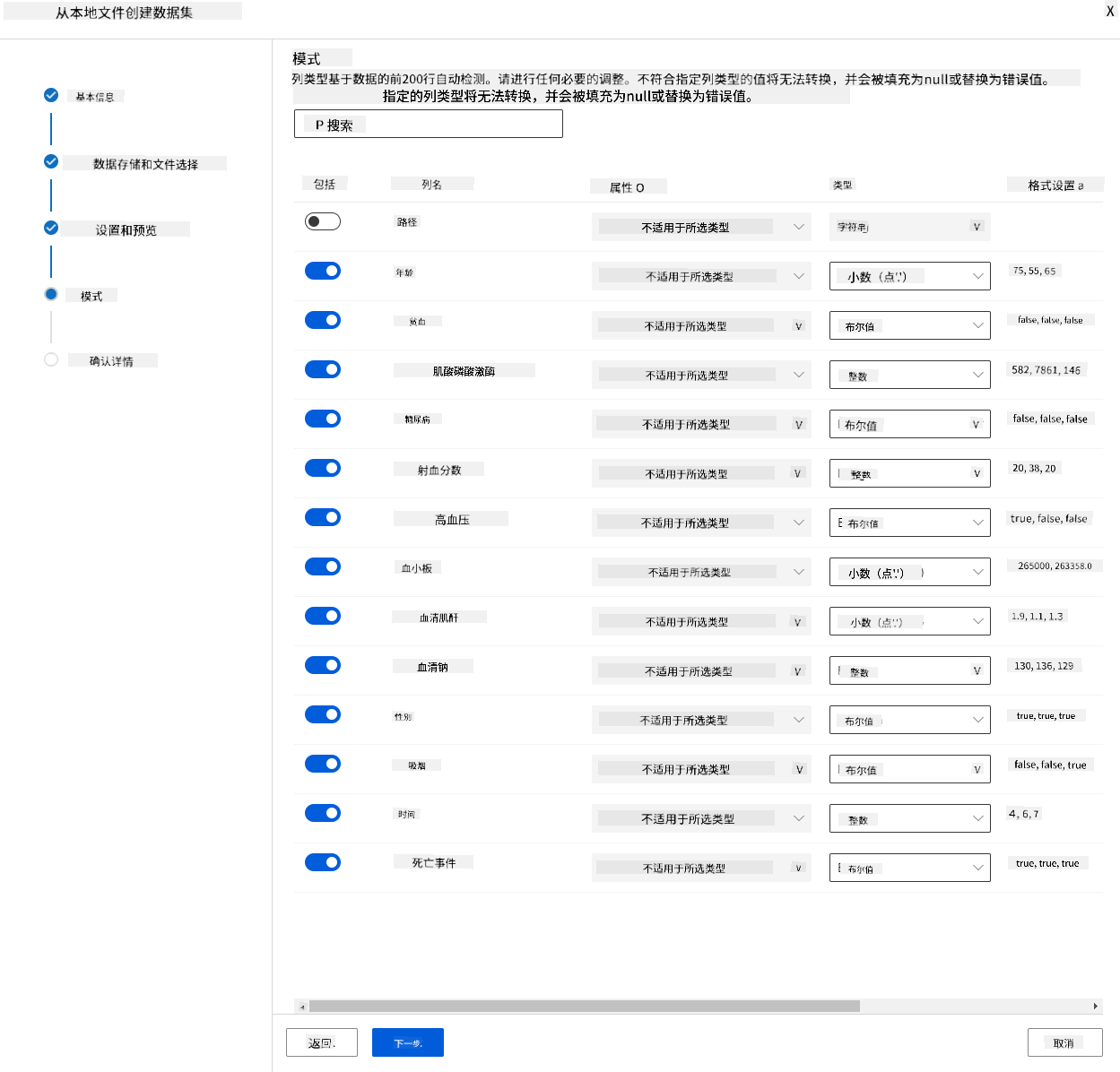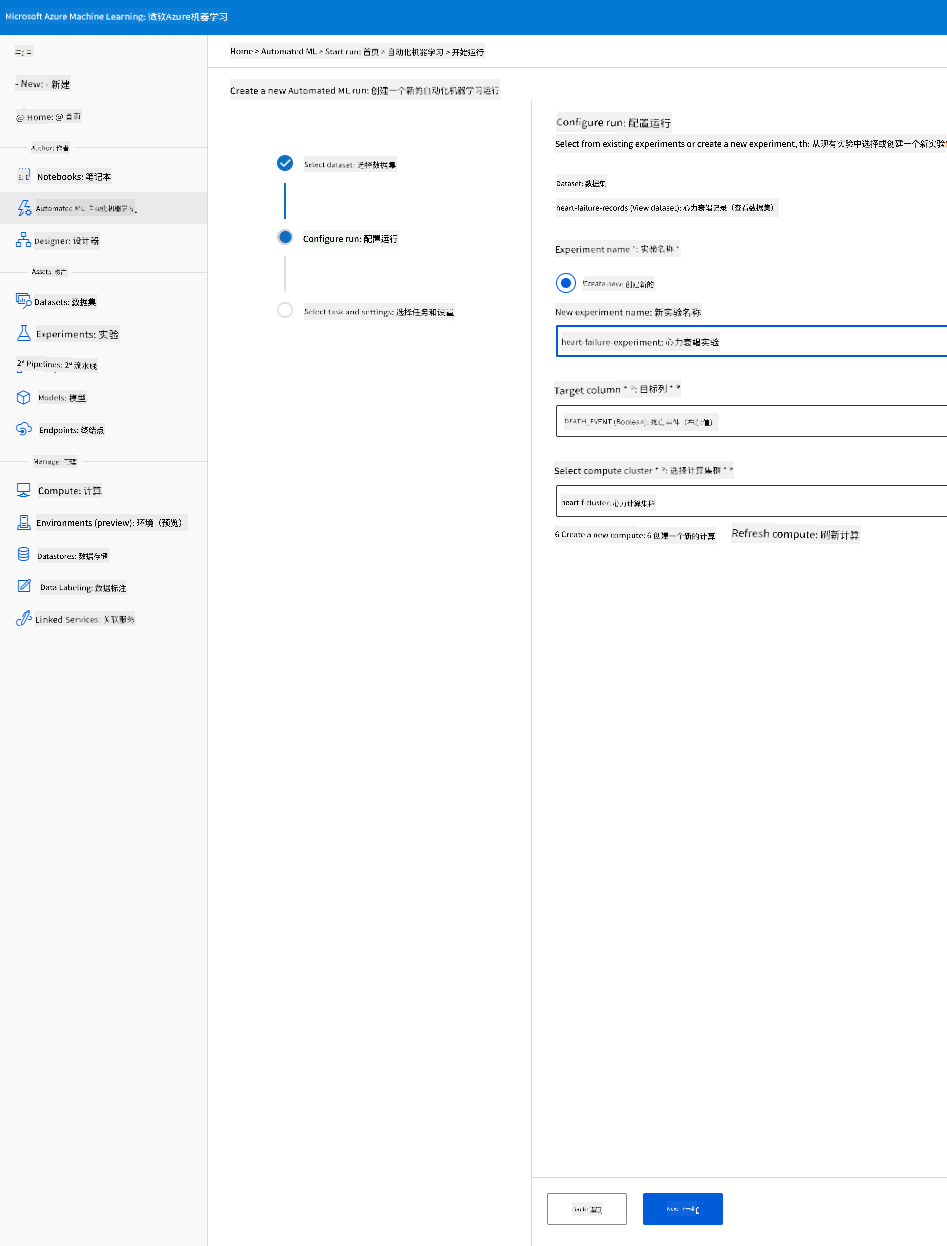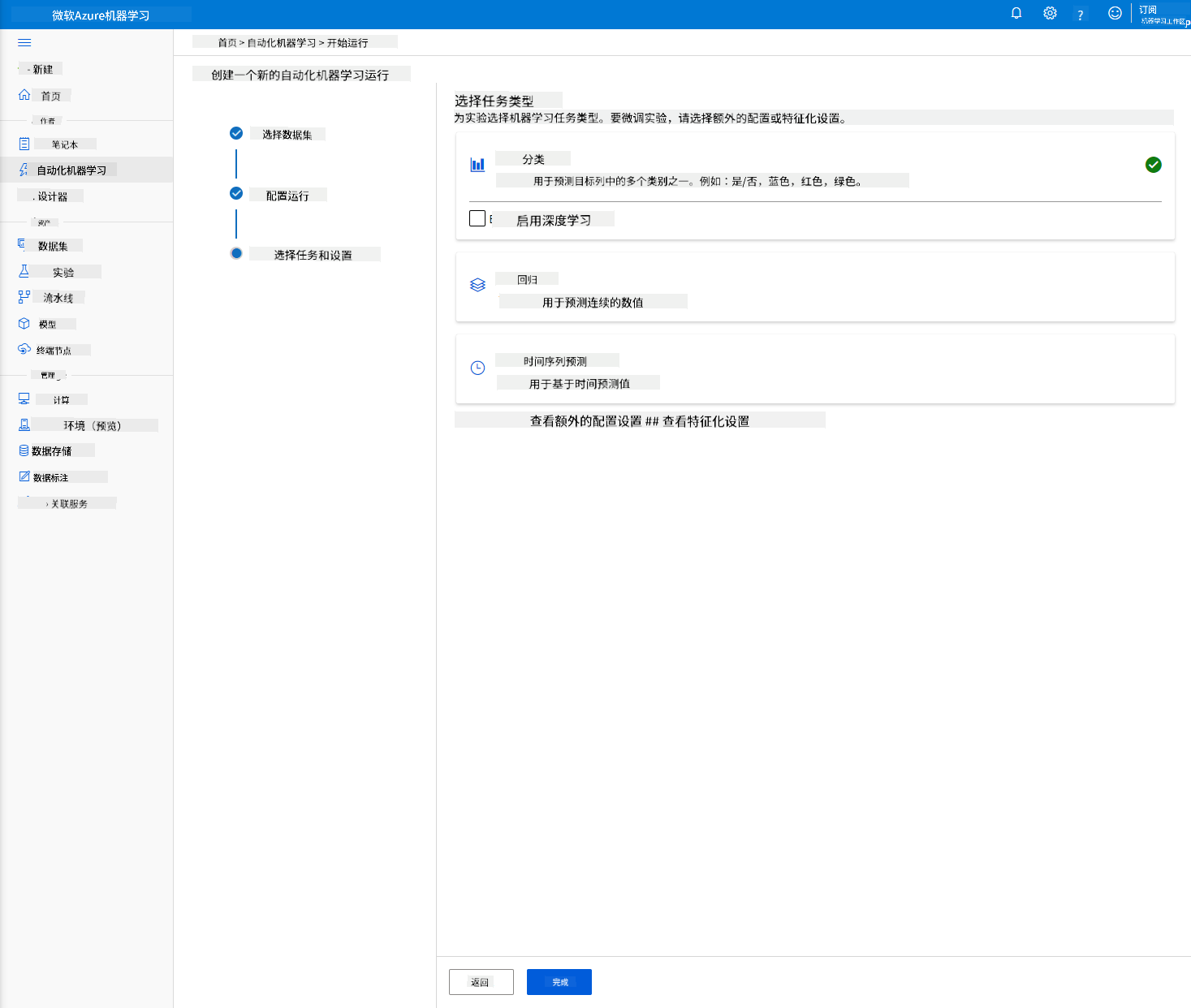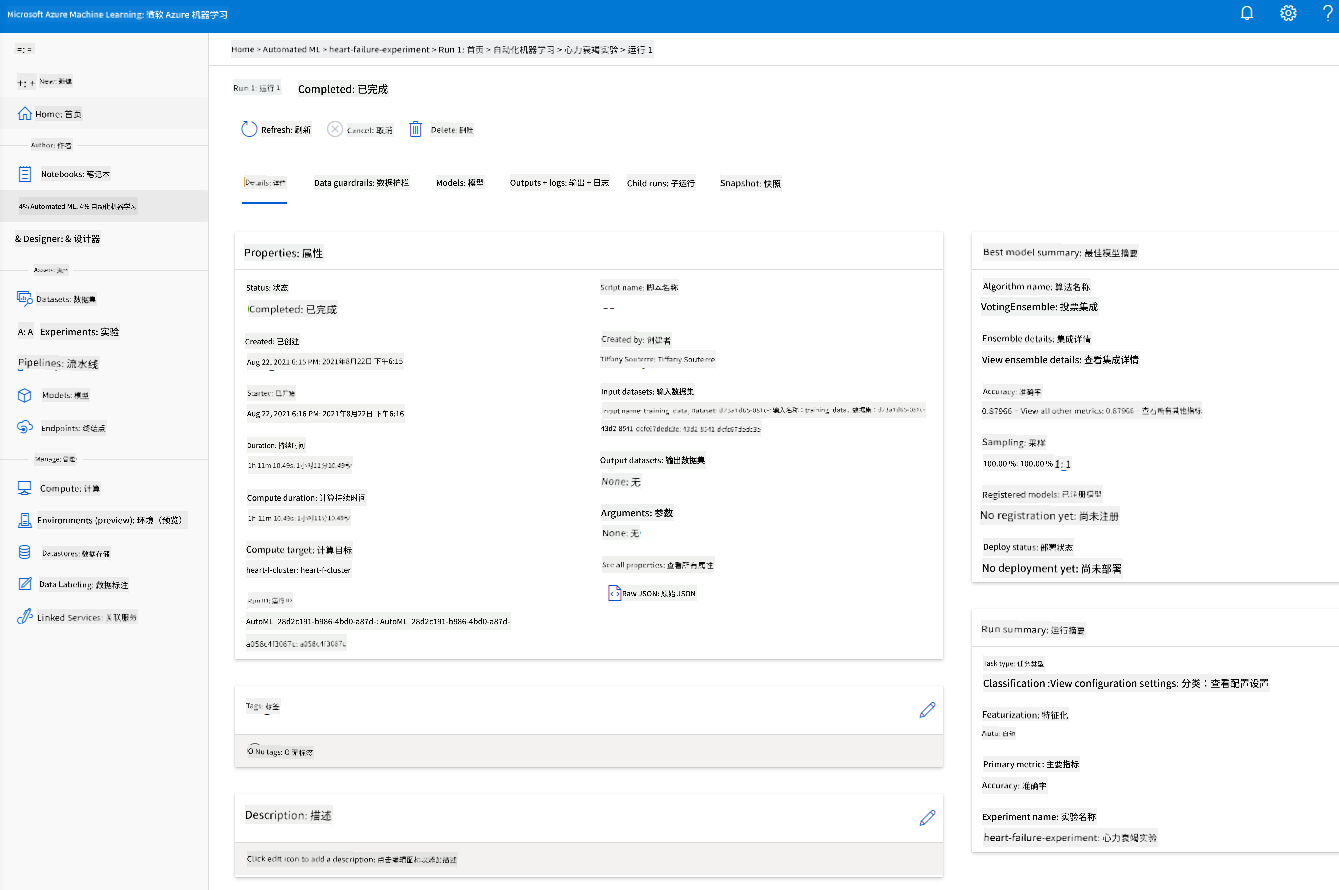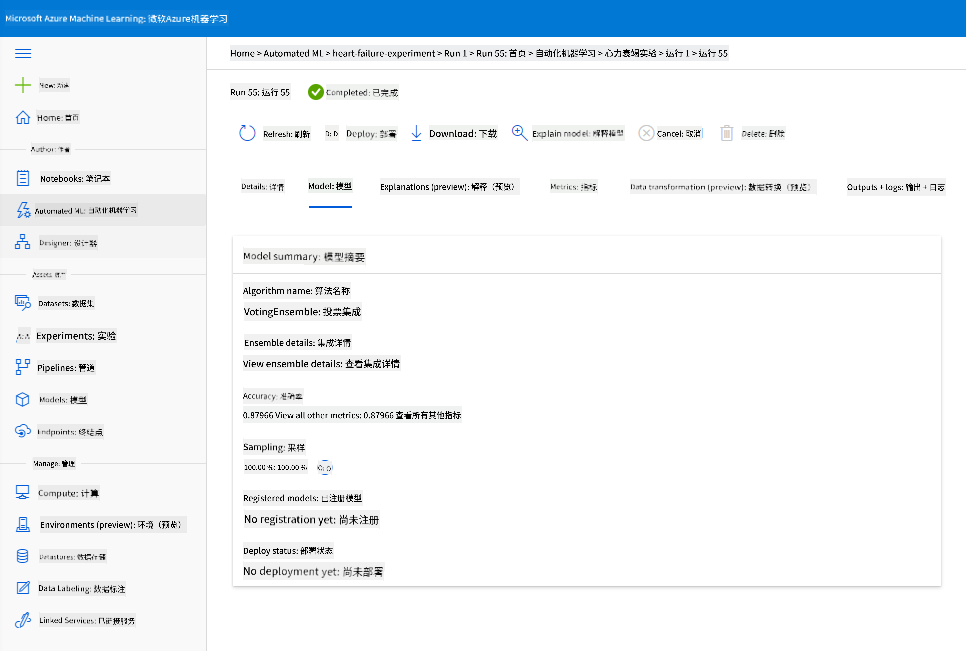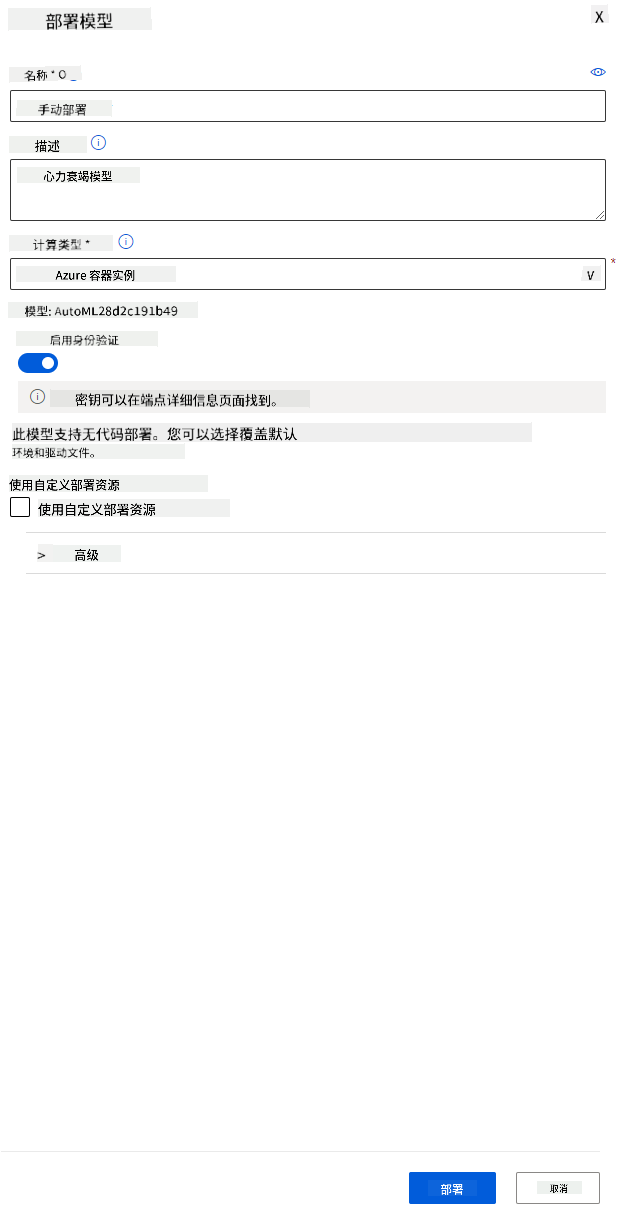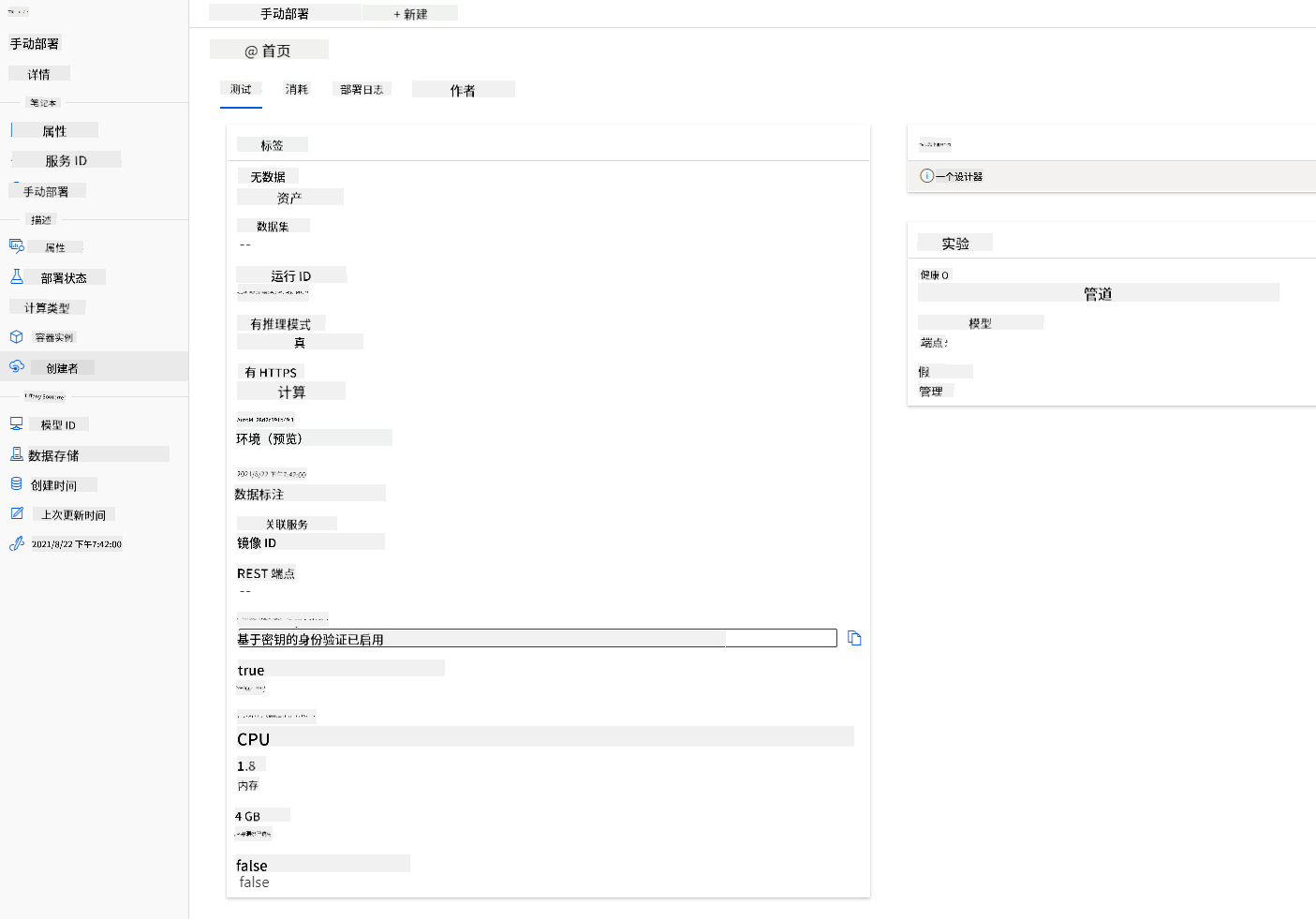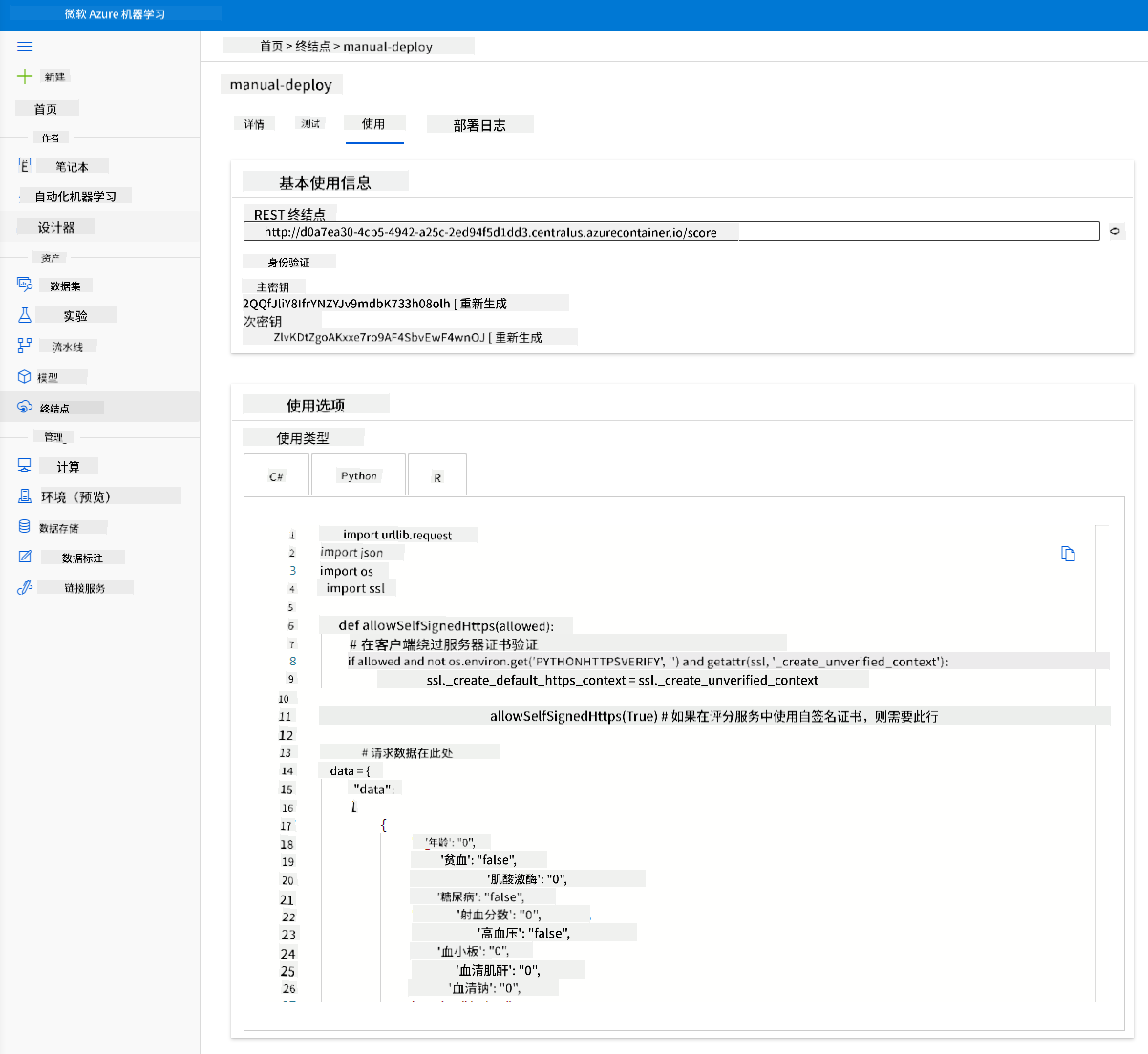24 KiB
云端数据科学:低代码/无代码方式
 |
|---|
| 云端数据科学:低代码 - Sketchnote by @nitya |
目录:
课前测验
1. 介绍
1.1 什么是 Azure Machine Learning?
Azure 云平台包含超过 200 种产品和云服务,旨在帮助您实现创新解决方案。数据科学家通常需要花费大量时间探索和预处理数据,并尝试各种模型训练算法以生成准确的模型。这些任务耗时且可能导致昂贵的计算硬件使用效率低下。
Azure ML 是一个基于云的平台,用于在 Azure 中构建和运行机器学习解决方案。它提供了广泛的功能和能力,帮助数据科学家准备数据、训练模型、发布预测服务并监控其使用情况。最重要的是,它通过自动化许多与模型训练相关的耗时任务来提高效率;同时,它支持使用可扩展的云计算资源来处理大量数据,仅在实际使用时产生费用。
Azure ML 提供了开发者和数据科学家所需的所有工具,用于完成机器学习工作流程。这些工具包括:
- Azure Machine Learning Studio:一个基于 Web 的门户,提供低代码和无代码选项,用于模型训练、部署、自动化、跟踪和资产管理。Studio 与 Azure Machine Learning SDK 集成,提供无缝体验。
- Jupyter Notebooks:快速原型设计和测试机器学习模型。
- Azure Machine Learning Designer:通过拖放模块构建实验,并在低代码环境中部署管道。
- 自动化机器学习界面 (AutoML):自动化机器学习模型开发的迭代任务,能够以高效和高生产力的方式构建模型,同时保持模型质量。
- 数据标注:一个辅助机器学习工具,用于自动标注数据。
- Visual Studio Code 的机器学习扩展:提供一个功能齐全的开发环境,用于构建和管理机器学习项目。
- 机器学习 CLI:提供命令行工具,用于管理 Azure ML 资源。
- 与开源框架集成:支持 PyTorch、TensorFlow、Scikit-learn 等框架,用于训练、部署和管理端到端机器学习流程。
- MLflow:一个开源库,用于管理机器学习实验的生命周期。MLFlow Tracking 是 MLflow 的一个组件,用于记录和跟踪训练运行的指标和模型工件,无论实验环境如何。
1.2 心力衰竭预测项目:
毫无疑问,创建和构建项目是检验技能和知识的最佳方式。在本课程中,我们将探索两种不同的方法来构建一个数据科学项目,用于预测心力衰竭攻击。这两种方法分别是通过 Azure ML Studio 的低代码/无代码方式和通过 Azure ML SDK,如下图所示:
每种方法都有其优缺点。低代码/无代码方式更容易入门,因为它涉及与图形用户界面 (GUI) 交互,不需要任何代码知识。这种方法可以快速测试项目的可行性并创建概念验证 (POC)。然而,随着项目的扩展并需要进入生产阶段,仅通过 GUI 创建资源变得不可行。此时,程序化地自动化所有内容(从资源创建到模型部署)变得至关重要,这也是学习如何使用 Azure ML SDK 的关键所在。
| 低代码/无代码 | Azure ML SDK | |
|---|---|---|
| 代码专业知识 | 不需要 | 需要 |
| 开发时间 | 快速且简单 | 取决于代码专业知识 |
| 生产就绪 | 否 | 是 |
1.3 心力衰竭数据集:
心血管疾病 (CVDs) 是全球范围内的头号死亡原因,占全球死亡人数的 31%。环境和行为风险因素(如吸烟、不健康饮食和肥胖、缺乏运动以及过量饮酒)可以用作估算模型的特征。能够估算 CVD 的发展概率对于预防高风险人群的心力衰竭攻击非常有用。
Kaggle 提供了一个公开的心力衰竭数据集,我们将在本项目中使用该数据集。您现在可以下载该数据集。这是一个包含 13 列(12 个特征和 1 个目标变量)和 299 行的表格数据集。
| 变量名称 | 类型 | 描述 | 示例 | |
|---|---|---|---|---|
| 1 | age | 数值型 | 患者年龄 | 25 |
| 2 | anaemia | 布尔型 | 红细胞或血红蛋白减少 | 0 或 1 |
| 3 | creatinine_phosphokinase | 数值型 | 血液中 CPK 酶的水平 | 542 |
| 4 | diabetes | 布尔型 | 患者是否患有糖尿病 | 0 或 1 |
| 5 | ejection_fraction | 数值型 | 每次心脏收缩时排出的血液百分比 | 45 |
| 6 | high_blood_pressure | 布尔型 | 患者是否有高血压 | 0 或 1 |
| 7 | platelets | 数值型 | 血液中的血小板数量 | 149000 |
| 8 | serum_creatinine | 数值型 | 血液中肌酐的水平 | 0.5 |
| 9 | serum_sodium | 数值型 | 血液中钠的水平 | jun |
| 10 | sex | 布尔型 | 女性或男性 | 0 或 1 |
| 11 | smoking | 布尔型 | 患者是否吸烟 | 0 或 1 |
| 12 | time | 数值型 | 随访时间(天) | 4 |
| ---- | --------------------------- | ----------------- | ---------------------------------------------------------- | ------------------- |
| 21 | DEATH_EVENT [目标] | 布尔型 | 患者是否在随访期间死亡 | 0 或 1 |
下载数据集后,我们就可以在 Azure 中开始项目了。
2. 在 Azure ML Studio 中低代码/无代码训练模型
2.1 创建 Azure ML 工作区
要在 Azure ML 中训练模型,首先需要创建一个 Azure ML 工作区。工作区是 Azure Machine Learning 的顶级资源,提供一个集中式位置,用于管理您在使用 Azure Machine Learning 时创建的所有工件。工作区会记录所有训练运行的历史,包括日志、指标、输出以及脚本的快照。您可以使用这些信息来确定哪个训练运行生成了最佳模型。了解更多
建议使用与您的操作系统兼容的最新浏览器。支持以下浏览器:
- Microsoft Edge(最新版本的新 Microsoft Edge,不是旧版 Microsoft Edge)
- Safari(最新版本,仅限 Mac)
- Chrome(最新版本)
- Firefox(最新版本)
要使用 Azure Machine Learning,请在您的 Azure 订阅中创建一个工作区。然后,您可以使用此工作区来管理与机器学习工作负载相关的数据、计算资源、代码、模型和其他工件。
注意: 只要 Azure Machine Learning 工作区存在于您的订阅中,您的 Azure 订阅将会因数据存储产生少量费用。因此,我们建议在不再使用工作区时删除它。
-
使用与您的 Azure 订阅关联的 Microsoft 凭据登录 Azure 门户。
-
选择 +创建资源
搜索 Machine Learning 并选择 Machine Learning 磁贴
点击创建按钮
按以下设置填写:
- 订阅:您的 Azure 订阅
- 资源组:创建或选择一个资源组
- 工作区名称:输入一个唯一的工作区名称
- 区域:选择离您最近的地理区域
- 存储账户:注意将为您的工作区创建的默认新存储账户
- 密钥保管库:注意将为您的工作区创建的默认新密钥保管库
- 应用程序洞察:注意将为您的工作区创建的默认新应用程序洞察资源
- 容器注册表:无(第一次将模型部署到容器时会自动创建一个)
- 点击创建 + 审核,然后点击创建按钮
-
等待您的工作区创建完成(可能需要几分钟)。然后在门户中访问它。您可以通过 Machine Learning Azure 服务找到它。
-
在工作区的概览页面,启动 Azure Machine Learning Studio(或打开一个新的浏览器标签并导航到 https://ml.azure.com),使用您的 Microsoft 账户登录 Azure Machine Learning Studio。如果提示,请选择您的 Azure 目录和订阅,以及您的 Azure Machine Learning 工作区。
- 在 Azure Machine Learning Studio 中,切换左上角的 ☰ 图标以查看界面中的各个页面。您可以使用这些页面来管理工作区中的资源。
您可以使用 Azure 门户管理您的工作区,但对于数据科学家和机器学习运维工程师来说,Azure Machine Learning Studio 提供了一个更专注的用户界面,用于管理工作区资源。
2.2 计算资源
计算资源是基于云的资源,您可以在其上运行模型训练和数据探索过程。您可以创建以下四种计算资源:
- 计算实例:数据科学家可以用来处理数据和模型的开发工作站。这涉及创建一个虚拟机 (VM) 并启动一个 notebook 实例。然后,您可以通过 notebook 调用计算集群来训练模型。
- 计算集群:可扩展的虚拟机集群,用于按需处理实验代码。训练模型时需要使用计算集群。计算集群还可以使用专门的 GPU 或 CPU 资源。
- 推理集群:用于部署使用您训练模型的预测服务的目标。
- 附加计算:链接到现有的 Azure 计算资源,例如虚拟机或 Azure Databricks 集群。
2.2.1 为计算资源选择合适的选项
创建计算资源时需要考虑一些关键因素,这些选择可能是至关重要的决策。
您需要 CPU 还是 GPU?
CPU(中央处理器)是执行计算机程序指令的电子电路。GPU(图形处理器)是一种专门的电子电路,可以以非常高的速度执行与图形相关的代码。
CPU 和 GPU 架构的主要区别在于,CPU 设计用于快速处理广泛的任务(以 CPU 时钟速度衡量),但在任务并发性方面有限。而 GPU 设计用于并行计算,因此在深度学习任务中表现更佳。
| CPU | GPU |
|---|---|
| 价格较低 | 价格较高 |
| 并发性较低 | 并发性较高 |
| 深度学习模型训练速度较慢 | 深度学习的最佳选择 |
集群规模
较大的集群成本更高,但响应速度更快。因此,如果您时间充裕但预算有限,可以选择小型集群。如果您预算充足但时间有限,可以选择大型集群。
虚拟机规模
根据您的时间和预算限制,您可以调整 RAM、磁盘、核心数量和时钟速度的大小。增加这些参数会提高成本,但性能也会更好。
专用实例还是低优先级实例?
低优先级实例意味着它是可中断的:本质上,Microsoft Azure 可以将这些资源分配给其他任务,从而中断当前作业。专用实例(不可中断)意味着作业不会在未经您许可的情况下被终止。这是另一个时间与成本的权衡,因为可中断实例比专用实例便宜。
2.2.2 创建计算集群
在我们之前创建的 Azure ML 工作区 中,进入计算选项,您将看到我们刚刚讨论的不同计算资源(例如计算实例、计算集群、推理集群和附加计算)。对于本项目,我们需要一个计算集群来进行模型训练。在 Studio 中,点击“计算”菜单,然后点击“计算集群”选项卡,点击“+ 新建”按钮以创建计算集群。
- 选择您的选项:专用 vs 低优先级,CPU 或 GPU,虚拟机规模和核心数量(对于本项目,可以保留默认设置)。
- 点击“下一步”按钮。
- 为集群命名。
- 选择您的选项:节点的最小/最大数量、闲置秒数后缩减规模、SSH 访问。注意,如果节点的最小数量为 0,当集群闲置时可以节省成本。注意,最大节点数量越高,训练时间越短。推荐的最大节点数量为 3。
- 点击“创建”按钮。这一步可能需要几分钟。
太棒了!现在我们有了一个计算集群,接下来需要将数据加载到 Azure ML Studio。
2.3 加载数据集
-
在我们之前创建的 Azure ML 工作区 中,点击左侧菜单中的“数据集”,然后点击“+ 创建数据集”按钮以创建数据集。选择“从本地文件”选项并选择我们之前下载的 Kaggle 数据集。
-
为您的数据集命名、选择类型并添加描述。点击“下一步”。从文件中上传数据。点击“下一步”。
-
在模式中,将以下特征的数据类型更改为布尔值:贫血、糖尿病、高血压、性别、吸烟和死亡事件。点击“下一步”,然后点击“创建”。
很好!现在数据集已经就位,计算集群也已创建,我们可以开始训练模型了!
2.4 使用 AutoML 进行低代码/无代码训练
传统的机器学习模型开发资源密集,需要显著的领域知识和时间来生成并比较多个模型。自动化机器学习(AutoML)是自动化机器学习模型开发中耗时、迭代任务的过程。它允许数据科学家、分析师和开发人员以高效和生产力的方式构建机器学习模型,同时保持模型质量。它显著减少了生产就绪机器学习模型的时间,并且非常简单高效。了解更多
-
在我们之前创建的 Azure ML 工作区 中,点击左侧菜单中的“自动化机器学习”,选择您刚刚上传的数据集。点击“下一步”。
-
输入一个新的实验名称,目标列(死亡事件)以及我们创建的计算集群。点击“下一步”。
-
选择“分类”,然后点击“完成”。这一步可能需要 30 分钟到 1 小时,具体取决于您的计算集群规模。
-
运行完成后,点击“自动化机器学习”选项卡,点击您的运行记录,然后在“最佳模型摘要”卡片中点击算法。
在这里,您可以看到 AutoML 生成的最佳模型的详细描述。您还可以在“模型”选项卡中探索其他生成的模型。花几分钟时间探索“解释(预览)”按钮中的模型。一旦您选择了要使用的模型(这里我们选择 AutoML 选出的最佳模型),接下来我们将学习如何部署它。
3. 低代码/无代码模型部署和端点使用
3.1 模型部署
自动化机器学习界面允许您将最佳模型部署为 Web 服务,仅需几个步骤。部署是模型的集成,使其能够基于新数据进行预测并识别潜在的机会领域。对于本项目,部署到 Web 服务意味着医疗应用可以使用该模型实时预测患者的心脏病风险。
在最佳模型描述中,点击“部署”按钮。
- 为其命名、添加描述、选择计算类型(Azure 容器实例),启用身份验证并点击“部署”。这一步可能需要约 20 分钟完成。部署过程包括注册模型、生成资源并为 Web 服务配置它们。在“部署状态”下会显示状态消息。定期点击“刷新”以检查部署状态。当状态显示为“健康”时,表示已部署并正在运行。
- 部署完成后,点击“端点”选项卡并点击您刚刚部署的端点。您可以在这里找到有关端点的所有详细信息。
太棒了!现在我们已经部署了一个模型,可以开始使用端点了。
3.2 端点使用
点击“使用”选项卡。在这里,您可以找到 REST 端点和一个 Python 脚本的使用选项。花点时间阅读 Python 代码。
该脚本可以直接从您的本地机器运行,并使用您的端点。
花点时间检查以下两行代码:
url = 'http://98e3715f-xxxx-xxxx-xxxx-9ec22d57b796.centralus.azurecontainer.io/score'
api_key = '' # Replace this with the API key for the web service
url 变量是使用选项卡中找到的 REST 端点,api_key 变量是使用选项卡中找到的主密钥(仅在启用身份验证的情况下)。这就是脚本如何使用端点。
- 运行脚本后,您应该看到以下输出:
b'"{\\"result\\": [true]}"'
这意味着对于给定数据的心脏衰竭预测结果为真。这是合理的,因为如果您仔细查看脚本中自动生成的数据,所有值默认都为 0 和 false。您可以使用以下输入样本更改数据:
data = {
"data":
[
{
'age': "0",
'anaemia': "false",
'creatinine_phosphokinase': "0",
'diabetes': "false",
'ejection_fraction': "0",
'high_blood_pressure': "false",
'platelets': "0",
'serum_creatinine': "0",
'serum_sodium': "0",
'sex': "false",
'smoking': "false",
'time': "0",
},
{
'age': "60",
'anaemia': "false",
'creatinine_phosphokinase': "500",
'diabetes': "false",
'ejection_fraction': "38",
'high_blood_pressure': "false",
'platelets': "260000",
'serum_creatinine': "1.40",
'serum_sodium': "137",
'sex': "false",
'smoking': "false",
'time': "130",
},
],
}
脚本应返回:
python b'"{\\"result\\": [true, false]}"'
恭喜!您刚刚使用 Azure ML 部署并训练了模型!
注意: 完成项目后,请记得删除所有资源。
🚀 挑战
仔细查看 AutoML 为顶级模型生成的模型解释和详细信息。尝试理解为什么最佳模型比其他模型更好。比较了哪些算法?它们之间有什么区别?为什么在这种情况下最佳模型表现更好?
课后测验
复习与自学
在本课程中,您学习了如何在云端以低代码/无代码方式训练、部署和使用模型来预测心脏衰竭风险。如果您尚未完成,请深入研究 AutoML 为顶级模型生成的模型解释,尝试理解为什么最佳模型比其他模型更好。
您可以通过阅读此 文档进一步了解低代码/无代码 AutoML。
作业
免责声明:
本文档使用AI翻译服务 Co-op Translator 进行翻译。尽管我们努力确保翻译的准确性,但请注意,自动翻译可能包含错误或不准确之处。原始语言的文档应被视为权威来源。对于重要信息,建议使用专业人工翻译。我们不对因使用此翻译而产生的任何误解或误读承担责任。